Mylucky123.com ウィルスを除去する (リムーバルインストラクション)
Mylucky123.comウイルス削除方法
Mylucky123.com ウィルスとは?
ブラウザに Mylucky123.com を置いておいてはいけない理由は?
Mylucky123.com ウィルスは、ユーザーのニーズ、即ち閲覧エクスペリエンスの拡張や機能性の向上に対応する、信頼のおける検索ユーティリティという印象を作り出せるようにデザインされています。曖昧な「弊社について」セクションで、このサイトの開発者は Mylucky123 について、複数の検索エンジンのデータベースを結合し、ユーザーに、より広範囲にわたる検索結果を提供する、大変高度な検索サービスであると謳っています。これは大変有望な印象を受けますね。残念ながら、これらの優れた機能性の全てが実現されていません。このプログラムの作成者は、ユーザーが期待しているようなサービスを提供することではなく、アフィリエイト広告からの収益を得る事の方に一層の興味を持っているようです。ユーザー自身によって自発的にインストールされるよりも、Mylucky123.com によりインターネット・ブラウザが乗っ取られる方が多いのはこのためです。良いお知らせとしては、このハイジャッカーが Google Chrome と Mozilla Firefox のみをターゲとしているために、Edge や Internet Explorer、また Safari の各ブラウザはこれには感染しないことです。そうは言っても、前述のブラウザにも問題なく感染する似たようなプログラムは山ほどあって、インターネット上を徘徊しているため、リラックスしている場合ではありません。ユーザーが見過ごした潜在的に迷惑なプログラムが 1 つあれば、他のマルウェアも直に惹きつけてしまうということを念頭に置いておきましょう。それこそが Mylucky123.com の除去を有無を言わさずに行わねばならない理由だからです。
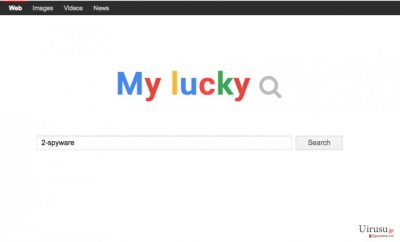
My Lucky 123 はさらに、そのサービスを利用したいか、止めておきたいかを尋ねないところも、嫌なウィルスだと言えます。Mylucky123.com が突然ユーザーのホームページや検索エンジンに成り代わり、ユーザーが通常の Google や Bing、また Yahoo に戻ろうとするたびに、またこのポジションに返り咲くのです。そうするために、このウィルスは %AppData% ディレクトリにバッチ・ファイルを投下し、ブラウザを起動するたびにブラウザをこれらのファイルにリダイレクトさせているのです。ウィルスがシステムに根付くと、これを取り除くのは大変難しくなります。それでも、FortectIntego のようなアンチウィルス・ユーティリティを使えば、Mylucky123.com を除去することは可能です。特に注意して、このプログラムがまだインストールされているうちは、この検索エンジンや総じてインターネット・ブラウザを使わないようにし、全く興味もないようなどこかのアフィリエイトのサイトに直接送り込むような Mylucky123.com による突然のリダイレクトから身を護るようにしましょう。
PC をブラウザ・ハイジャッカーの侵入から護るには?
トロイやワーム、また同様の危険な感染性のウィルスとは異なり、ブラウザ・ハイジャッカーはわりと自由に PC に侵入できます。これらのプログラムは境界線上でバランスを保っているか合法的なものであるため、信頼できるフリーウェア・パッケージに分類されてオプションのダウンロードとして紹介されることもあります。とは言え、セキュリティに気を使っているユーザーがこの見知らぬ検索エンジンを疑ってそのインストールを除外しようとする場合があることを念頭に置いて、このプログラムの作成者はできるだけこっそりとインストールされるように変更しました。オプションの「Mylucky123.com をホームページに設定する」チェックボックスを「拡張インストール設定に隠したのです。こうして、あまり注意を払わないユーザーが追加オプションを開示しないまま「基本」または「高速」インストールを実行するのを待っていれば良いというわけです。そこで、Mylucky 123 ハイジャッカーにホームページを置き換えられないようにするには、「拡張」設定を選択し、My Lucky のインストールを許可するように予めチェックマークがオンになっているボックスの選択を解除してください。
Mylucky 123 の除去戦略:
適用可能な Mylucky 123 ウィルスの除去戦略には 2 通りあります。第一の、そして最も信頼のおける方法は、自動的なウィルスの除去です。ただし、PC から正常にウィルスを除去するには、専用のアンチウィルス・ユーティリティが必要なことを覚えておいてください。弊社では、下記にあげたユーティリティのどれかをご覧いただくことをお勧めします。PC から Mylucky 123 を除去するもう 1 つの方法として、本記事末尾に掲載されている手動による除去ガイドをお読みください。このイラスト付きのガイドで、予期せぬエラーに出くわすことなく、PCを修復できるでしょう。
ウィルスによる破損は FortectIntego を利用して取り除くことができます。 潜在的に迷惑なプログラムおよびウィルスと、関連の全てのファイルおよびレジストリエントリの検出には SpyHunter 5Combo Cleaner および Malwarebytes をお勧めします。
手動 Mylucky123.comウイルス削除方法
Uninstall from Windows
Windows 10/8 のマシンから Mylucky123.com ウィルス を除去するには、以下のステップに従ってください:
- Windows 検索ボックスにコントロールパネルと入力して Enter を押すか、検索結果をクリックします。
- プログラムの下のプログラムのアンインストールを選択します。

- リストから Mylucky123.com ウィルス に関連するエントリ (または最近インストールされた怪しいプログラムすべて) を探します。
- アプリケーションの上で右クリックし、アンインストールを選択します。
- ユーザーアカウント制御が表示されたら、はいをクリックします。
- アンインストールプロセスが完了したら OK をクリックします。

Windows 7/XP ユーザーの場合は、以下のガイドに従ってください:
- Windows スタート > 右ペインにあるコントロールパネル の順にクリックします (Windows XP ユーザーの場合は、プログラムの追加/削除をクリックします)。
- コントロールパネルで、プログラム > プログラムのアンインストールの順に選択します。

- 不要なアプリケーションの上で 1 回クリックして選択します。
- その上でアンインストール/変更をクリックします。
- 確認プロンプトではいを選択します。
- OK を 1 回クリックして除去プロセスを終了します。
削除するMylucky123.com からMac OS X system
-
OS Xを使用している場合は、画面左上のGoボタンをクリックしApplicationsを選択

-
Applicationsフォルダが表示されたらMylucky123.comもしくは他の不審なプログラムを探し、それぞれ右クリックしMove to Trashを選択する。

MS Edge/Chromium Edge のリセット
MS Edge から不要な拡張機能を削除する:
- メニュー (ブラウザウィンドウの右上にある横に並んだ 3 つのドット) を選択して拡張機能を選びます。
- リストから 関連の拡張機能を選択して歯車アイコンをクリックします。
- 下にあるアンインストールをクリックします。

クッキーや他のブラウザデータを消去する:
- メニュ- (ブラウザウィンドウの右上にある横に並んだ 3 つのドット) をクリックしてプライバシーとセキュリティを選択します。
- 閲覧データのクリアで、クリアするデータの選択を選びます。
- すべてを選び (パスワードは外しますが、適切な場合はメディアライセンスも含めておくと良いでしょう)、クリアをクリックします。

新しいタブとホームページの設定を復元する:
- メニューアイコンをクリックして設定を選択します。
- 次に起動時セクションに移動します。
- 何か怪しいドメインがある場合は削除をクリックします。
上述の方法でうまくいかなかった場合の MS Edge のリセット方法:
- Ctrl + Shift + Esc を押してタスクマネージャーを開きます。
- ウィンドウの下にある詳細矢印をクリックします。
- 詳細タブを選択します。
- スクロールダウンして名前に Microsoft Edge が入っている各エントリに移動します。それぞれの上で右クリックしてタスクの終了を選択すれば MS Edge が停止します。

このソリューションでもうまくいかない場合は、さらに高度な方法で Edge をリセットすることになります。先に進む前にデータのバックアップを取る必要があることに留意してください。
- PC で次のフォルダを見つけてください: C:\\Users\\%username%\\AppData\\Local\\Packages\\Microsoft.MicrosoftEdge_8wekyb3d8bbwe.
- キーボードで Ctrl + A を押してすべてのフォルダを選択します。
- その上で右クリックし、削除を選択します。

- 次にスタートボタンの上で右クリックし、Windows PowerShell (管理者) を選択します。
- 新しいウィンドウが開いたら、次のコマンドをコピー&ペーストして Enter を押します:
Get-AppXPackage -AllUsers -Name Microsoft.MicrosoftEdge | Foreach {Add-AppxPackage -DisableDevelopmentMode -Register “$($_.InstallLocation)\\AppXManifest.xml” -Verbose

Chromium ベース Edge のガイド
MS Edge (Chromium) から拡張機能を削除する:
- Edge を開き、設定 > 拡張機能の順にクリックして選択します。
- 削除をクリックして不要な拡張機能を削除します。

キャッシュとサイトデータを消去する:
- メニューをクリックして設定に移動します。
- プライバシーとサービスを選択します。
- 閲覧データのクリアでクリアするデータの選択を選びます。
- 時間範囲ですべての期間を選びます。
- 今すぐクリアを選択します。

Chromium ベースの MS Edge をリセットする:
- メニューをクリックして設定を選びます。
- 左側で、設定のリセットを選びます。
- 設定を復元して既定値に戻しますを選択します。
- リセットを押して確定します。

Mozilla Firefox のリセット
危険な拡張機能を削除する:
- Mozilla Firefox ブラウザを開いて メニュー (ウィンドウの右上コーナーにある 3 本線) をクリックします。
- アドオン を選択します。
- ここで Mylucky123.com ウィルス に関連のあるプラグインを選択し、削除をクリックします。

ホームページをリセットする:
- 右上コーナーにある 3 本線をクリックしてメニューを開きます。
- オプションを選択します。
- ホームオプションで、Mozilla Firefox を起動するたびに新しく開きたいサイトを入力します。
Cookie とサイトデータを消去する:
- メニューをクリックしてオプションを選択します。
- プライバシーとセキュリティセクションに移動します。
- スクロールダウンして Cookie とサイトデータの位置に移動します。
- データを消去…をクリックします。
- クッキーとサイトデータと一緒にウェブコンテンツのキャッシュも選択して消去を押します。

Mozilla Firefox のリセット
上述のガイドに従っても Mylucky123.com ウィルス が削除されなかった場合は、Mozilla Firefox をリセットしてください:
- Mozilla Firefox ブラウザを開いてメニューをクリックします。
- ヘルプに移動し、トラブルシューティング情報を選択します。

- Firefox の性能改善セクションで、Firefox をリフレッシュ…をクリックします。
- ポップアップが開いたら、Firefox をリフレッシュを押して確定します – これで Mylucky123.com ウィルス の削除が完了します。

Google Chrome のリセット
Google Chrome から有害な拡張機能を削除する:
- Google Chrome を開いてメニュー (右上コーナーにある縦に並んだ 3 つのドット) をクリックし、その他のツール > 拡張機能の順に選択します。
- 新しく開いたウィンドウにはインストール済みの拡張機能がすべて表示されます。削除をクリックして、Mylucky123.com ウィルス に関連のありそうな怪しいプラグインをすべてアンインストールしてください。

Chrome のキャッシュおよびウェブデータを削除する:
- メニューをクリックして設定を選択します。
- プライバシーとセキュリティで閲覧履歴データの削除を選択します。
- 閲覧履歴、Cookie と他のサイトデータ、キャッシュされた画像とファイルも選びます。
- データを削除をクリックします。

ホームページを変更する:
- メニューをクリックして設定を選択します。
- 起動時セクションに Mylucky123.com ウィルス などの怪しいサイトがないか調べます。
- 特定のページまたはページセットを開くをクリックし、3 点ボタンをクリックすると削除オプションがあります。
Google Chrome をリセットする:
上述の方法でうまくいかなかい場合は、Google Chrome をリセットして Mylucky123.com ウィルス 関連のコンポーネントをすべて駆除します:
- メニューをクリックして設定を選択します。
- 設定で、スクロールダウンして詳細設定をクリックします。
- スクロールダウンしてリセットとクリーンアップセクションに移動します。
- 設定を元の既定値に戻すをクリックします。
- 設定のリセットで確定すれば Mylucky123.com ウィルス の駆除は完了です。

Safari のリセット
Safari から迷惑な拡張機能を削除する:
- Safari > 環境設定… の順にクリックします。
- 新しいウィンドウで、拡張機能を選択します。
- Mylucky123.com ウィルス に関連する迷惑な拡張機能を選んでアンインストールを選択します。

Safari からクッキーや Web サイトのデータを消去する:
- Safari > 履歴を消去… をクリックします。
- 消去の対象のドロップダウンメニューですべての履歴を選択します。
- 履歴を消去で確定します。

上述の方法がうまくいかない場合の Safari のリセット方法:
- Safari > 環境設定…の順にクリックします。
- 詳細タブに移動します。
- メニューバーに“開発”メニューを表示にチェックを入れます。
- メニューバーで開発をクリックし、キャッシュを空にするを選択します。

After uninstalling this potentially unwanted program (PUP) and fixing each of your web browsers, we recommend you to scan your PC system with a reputable anti-spyware. This will help you to get rid of Mylucky123.com registry traces and will also identify related parasites or possible malware infections on your computer. For that you can use our top-rated malware remover: FortectIntego, SpyHunter 5Combo Cleaner or Malwarebytes.
あなたにおすすめ
政府のスパイ行為を許してはいけません
政府は利用者のデータの追跡あるいは市民へのスパイ行為に関しては多くの問題を抱えています。そこで、このことを考慮に入れて、怪しい情報収集の行いについて学びましょう。インターネット上では完全匿名にすることにより、迷惑な政府系の追跡行為を避けましょう。
オンラインにアクセスするために違うロケーションを選択し、特定のコンテンツ制限もなく、オンラインに接続して欲しいものにアクセスする時、別の場所を選択することができます。 Private Internet Access VPN を使用すると、ハッキングされるリスクがなく、簡単にインターネット接続をお楽しみいただけます。
政府の他の迷惑な当事者によりアクセス可能な情報をコントロールし、スパイ行為を受けずにオンラインサーフィンをお楽しみください。不法行為に関与しておらず、また自分のサービス、プラットフォームのセレクションを信頼していたとしても、自分自身の安全性を常に疑い、 VPN サービスを使用して予防的措置を講じておきましょう。
マルウェアの攻撃に遭った場合に備えて、バックアップファイルを作りましょう
コンピュータを使用していると、サイバー感染や自分のうっかりミスによりいろいろなものを失くして困ることがあります。マルウェアによって生じるソフトウェアの問題や暗号化による直接的なデータの損失から端末の問題や恒久的なダメージに繋がる恐れがあります。そんな時に適切な 最新のバックアップ があれば、そのような場面に遭遇しても簡単に元通りに回復して仕事に戻れます。
端末に何か変更を加えたらバックアップを取っておけば、マルウェアが何かを変更したり端末の問題が原因でデータの破壊やパフォーマンスの低下が発生した時点に戻すことができるため、バックアップの作成は不可欠です。元に戻せる機能を利用して、日常の、あるいは毎週ごとの習慣としてバックアップを取るようにしましょう。
なにか重要なドキュメントやプロジェクトの前のバージョンを取ってあれば、ストレスや障害も防げます。マルウェアが突如として現れた場合に大変便利です。システム復元には Data Recovery Pro をぜひご利用ください。























